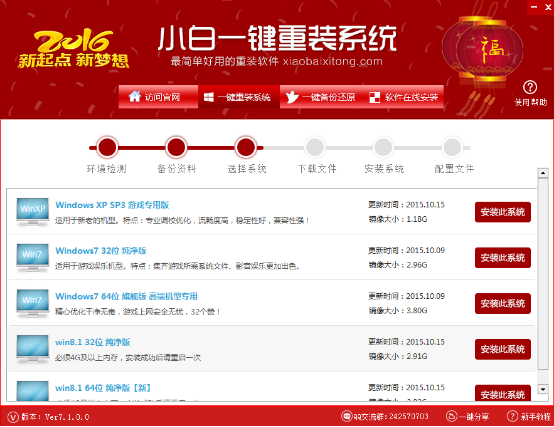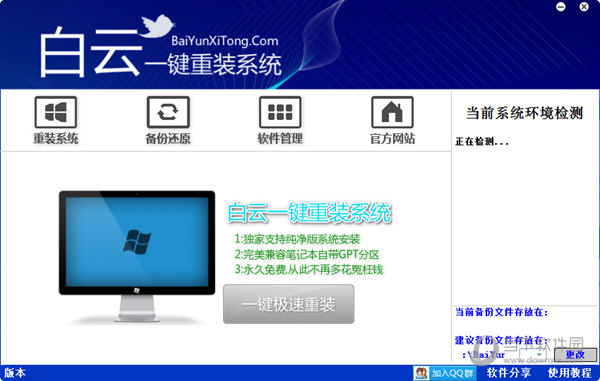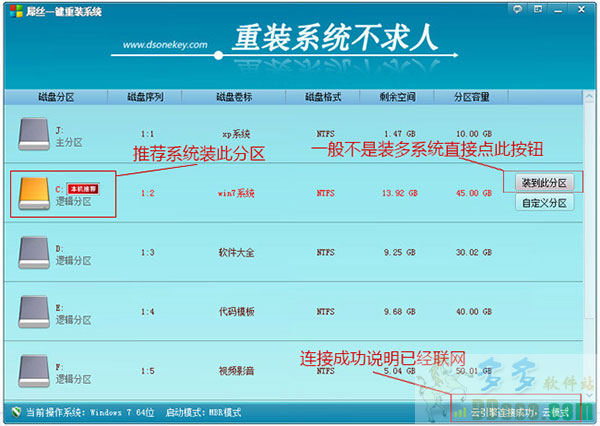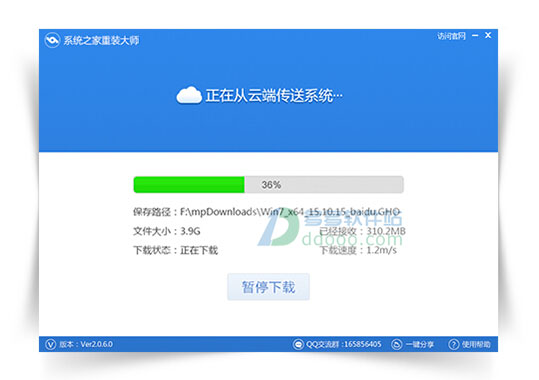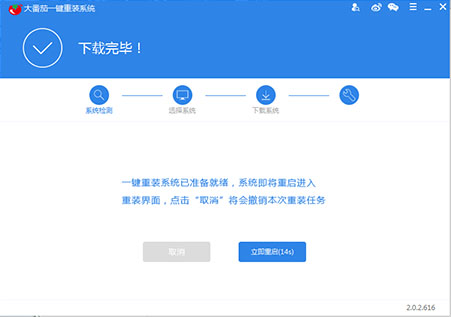愚人节到了,肯定有不少的人千方百计的想整蛊一下周围的同事或同学吧,嘿嘿嘿!下面电脑百事网小编给大家分享一个伴随着碎屏的电脑蓝屏整人的方法,这可不代表着本人就一个“整蛊大王”啊,不敢当。

先来看看电脑桌面最终蓝屏效果(点鼠标也没反应)
话不多说,以下是具体的设置方法,想要整同学或者同事的朋友,快来试试吧,整一些电脑小白同学/同事非常有效哦。
1、首先将桌面的 我的电脑(这台电脑)、回收站等系统图标隐藏;

隐藏桌面我的电脑与回收站图标
2、然后在D盘或者其它盘,建立一个 桌面快捷方式临时文件,之后将桌面上其它快捷方式图标,按 Ctrl + A 组合键全选,然后 右键 选择剪切,再粘贴到 创建的 桌面快捷方式临时文件 中,这样桌面就没有任何软件快捷方式了。
3、最后是设置桌面壁纸,将准备的蓝屏桌面壁纸,设置为桌面壁纸即可。具体方法是,在桌面空白位置点击鼠标右键,在弹出的菜单中,点击“个性化”,之后选择 背景设置 然后通过浏览,选择 蓝屏壁纸 ,将其设置为桌面背景即可,如图。

将蓝屏壁纸设为桌面背景壁纸
4、最后别忘记还要设置一下,隐藏桌面底部的任务栏,具体方法是在 任务栏上右键,然后点击 “属性”,之后勾选上 “自动隐藏任务栏”,完成后,点击底部的 “确定”保存即可,如图。

隐藏桌面底部任务栏
完成以上步骤后,电脑的界面,基本就是全蓝屏状态了,并且鼠标点击界面也没有反应,如图。

最终电脑桌面蓝屏效果(点鼠标也没反应)
上面小编提供的蓝屏壁纸,还伴随着屏幕破碎效果,这样一来,你朋友还以为电脑屏幕被弄碎,导致电脑坏了,屏幕也蓝屏了,%>_<%。到时候你就到一边偷着乐吧,哈哈哈哈…。
Ps.愚人节整蛊完朋友后,记得要帮朋友还原桌面图标与相关设置哦!
壁纸下载:
>.碎屏效果电脑蓝屏壁纸点此下载
附:另外一个电脑整人妙招
另外还有一个小妙招,就是将同时离开时的界面,截屏下来,然后设置为桌面壁纸,再隐藏任务栏,这样也可以整人,具体方法思路如下。
1.趁同事不在的时候,悄悄走到他电脑跟前(只要他没有锁定屏幕);
2.把所有的窗口全部最小化;
3.按下键盘上滴“PrintScreen”键,打开画图程序,把刚才复制的图像粘贴进去,保存到一个比较隐蔽的地方;
4.在桌面上右击鼠标,属性--桌面--把刚才那张图片做成桌面背景。
5.在桌面上右击鼠标,排列图标,把显示桌面图标前的勾去掉。
6.在任务栏上右击鼠标,属性,选择自动隐藏任务栏,应用,确定。
好了,看似好多步,其实操作很简单。
等你朋友回来了,看到桌面上图标和任务栏都在,可是怎么点击都没反应,你就到一边偷着乐吧,哈哈哈哈……。
- 黑云一键重装系统软件下载免费版5.9.6
- 系统重装软件系统之家一键重装V1.3.0维护版
- 【重装系统】魔法猪一键重装系统工具V4.5.0免费版
- 【重装系统软件下载】屌丝一键重装系统V9.9.0尊享版
- 【重装系统】无忧一键重装系统工具V5.8最新版
- 【一键重装系统】系统基地一键重装系统工具V4.0.8极速版
- 【电脑重装系统】小马一键重装系统V7.5.3
- 【电脑重装系统】系统之家一键重装系统V6.0精简版
- 雨林木风一键重装系统工具V7.6.8贡献版
- 【电脑重装系统】系统之家一键重装系统软件V5.3.5维护版
- 深度一键重装系统软件V8.8.5简体中文版
- 【电脑系统重装】小马一键重装系统V4.0.8装机版
- 小白一键重装系统v10.0.00
- 系统基地一键重装系统工具极速版V4.2
- 【电脑重装系统】黑云一键重装系统软件V4.2免费版
- 系统重装步骤
- 一键重装系统win7 64位系统 360一键重装系统详细图文解说教程
- 一键重装系统win8详细图文教程说明 最简单的一键重装系统软件
- 小马一键重装系统详细图文教程 小马一键重装系统安全无毒软件
- 一键重装系统纯净版 win7/64位详细图文教程说明
- 如何重装系统 重装xp系统详细图文教程
- 怎么重装系统 重装windows7系统图文详细说明
- 一键重装系统win7 如何快速重装windows7系统详细图文教程
- 一键重装系统win7 教你如何快速重装Win7系统
- 如何重装win7系统 重装win7系统不再是烦恼
- 重装系统win7旗舰版详细教程 重装系统就是这么简单
- 重装系统详细图文教程 重装Win7系统不在是烦恼
- 重装系统很简单 看重装win7系统教程(图解)
- 重装系统教程(图解) win7重装教详细图文
- 重装系统Win7教程说明和详细步骤(图文)